Taken | Incasso
Het gebruik van de Incasso-module in Minox
Met de aanvullende module Minox Incasso kun je incasso-opdrachten vervaardigen vanuit Minox. Per debiteur kan worden aangegeven of de betalingen via incasso mogen plaatsvinden. De incasso-opdrachten worden in een bestand opgeslagen. Dit bestand dien je in het Internet Bankieren-programma van je bank in te lezen om vervolgens daar te verwerken.
Zie voor de nodige instellingen in de administratie het artikel Automatische Incasso
Alle gegevens voor het vervaardigen van incasso-opdrachten zijn in de Minox-administratie aanwezig, zoals debiteurennummer, factuurnummer, factuurbedrag, IBAN, BIC en betalingsconditie. Aan de hand van deze gegevens en de vervaldatum van de openstaande posten doet Minox een voorstel tot incasso.
Voordat de incasso-opdrachten definitief worden verwerkt, kun je een incassovoorstel nog wijzigen. Zo kunnen bedragen worden gewijzigd en kunnen posten worden verwijderd of toegevoegd. Nadat alle wijzigingen zijn aangebracht, kun je het incassovoorstel definitief verwerken. Niet alleen worden dan de incasso-opdrachten klaargezet, ook de financiële administratie wordt volledig bijgewerkt.
De incasso-opdrachten worden klaargezet in één bestand in het SEPA-formaat.
Doorlopende machtiging
In het geval van een doorlopende machtiging is het vanaf november 2016 niet meer noodzakelijk om een onderscheid te maken tussen een First (eerste incasso-opdracht van een doorlopende reeks) en een Recurrent (vervolg incasso-opdracht van een doorlopende reeks).
Ook een First- mag als een Recurrent-opdracht worden aangeboden.
Verwerken bestand
De bank heeft tijd nodig om het bestand te kunnen verwerken. Je dient hier rekening mee te houden met het bepalen van de incassodatum.
De termijn voor het insturen van incasso's gaat voor alle incassotypes terug naar één werkdag. In de praktijk kan het echter zijn dat de bank vereist dat je het een dag eerder aanlevert. Dat geldt voor zowel de doorlopende als de eenmalige incasso.
|
Eenmalige machtiging en/of Doorlopende machtiging |
1 of 2 dagen * |
|
Eenmalige machtiging en/of Doorlopende machtiging |
1 of 2 dagen * |
* Het aantal dagen kan per bank verschillen. Raadpleeg hiervoor uw eigen bank.
Het is mogelijk om betalingen van binnen- en buitenland in één bestand te verwerken.
Voorwaarde hiervoor is, dat bij zowel de buitenlandse als bij de Nederlandse debiteuren de BIC en IBAN ingevuld is.
Basisgegevens
Voordat je een eerste incasso-opdracht kunt vervaardigen, dien je de volgende onderdelen in de administratie te controleren en/of in te voeren:
Onderhoud | Algemeen | Basisgegevens administratie
tab Grootboek
De grootboekrekening Incasso moet zijn ingevuld. Deze (tussen)rekening wordt gebruikt om het saldo van alle incasso-opdrachten tegen te boeken. Zodra de incasso's zijn verwerkt bij de bank, wordt het saldo weer tegengeboekt op deze rekening in het betreffende bankboek. Indien je ook gebruik maakt van het programma Automatische betalingen, mag daarvoor desgewenst dezelfde tussenrekening worden gebruikt. De rekening wordt ook wel "Gelden onderweg" genoemd.
tab Bank
Om een incassobestand te kunnen maken, dien je het Incassant-ID in te toetsen in de basisgegevens. Een Incassant-ID ontvangt je van je bank bij het afsluiten van een incassocontract. Je incasseert altijd met hetzelfde Incassant-ID, ook als je voor incasso's meerdere rekeningen bij verschillende banken gebruikt.
|
: |
De ISO landencode van het land waar de Incassant ID is uitgegeven (positie 1 en 2). De ISO landencode van een in Nederland uitgegeven Incassant-ID is NL. |
|
: |
Dit is een voorbeeld van een controlegetal (positie 3 en 4). Het controlegetal bestaat uit twee posities en is voor ieder Incassant-ID anders, net als het controlegetal in het IBAN. |
|
: |
De Creditor Business Code (posities 5, 6 en 7). Deze posities kun je naar eigen inzicht invullen en bijvoorbeeld gebruiken om verschillende bedrijfseenheden te identificeren. Deze code is voor uw eigen administratie; de bank controleert hier niet op. |
|
: |
De laatste posities (8 t/m 19) bestaan uit uw inschrijvingsnummer van de Kamer van Koophandel. Dat zijn acht posities + 0000. |
Onderhoud | Algemeen | Betalingscondities
Voor elk incassotype, dien je een aparte betalingsconditie aan te maken. Zie voor een uitgebreidere beschrijving Onderhoud | Algemeen | Betalingscondities.
Type mandaat
Voor de module Incasso, is het noodzakelijk dat je vastlegt wat voor soort mandaat het betreft.
De volgende types zijn mogelijk:
-
Eenmalige machtiging / Europese Incasso
-
Doorlopende machtiging / Europese Incasso
-
Eenmalige machtiging / Zakelijke incasso
-
Doorlopende machtiging / Zakelijke Incasso
Kredietbeperking/Betalingskorting
Deze velden zijn niet van toepassing bij de module Incasso. Een combinatie van kredietbeperking en/of betalingskorting met een Incasso-betalingsconditie is niet mogelijk.
Onderhoud | Debiteuren
tab Financieel
Geef hier de betalingsconditie in die voor de incasso's kan worden gebruikt. Deze betalingsconditie kun je gebruiken als selectie-criterium bij het maken van een incassovoorstel.
Indien voor één debiteur meerdere types van toepassing zijn, dient bij het maken van de factuur de juiste betalingsconditie te worden gekozen.
Het is belangrijk om, middels de betalingsconditie, een onderscheid te maken tussen de te incasseren debiteuren en de overige debiteuren.
tab Bank
IBAN
Het International Bank Account Number, afgekort IBAN, is het (internationaal) bankrekeningnummer.
Het IBAN telt maximaal 34 alfanumerieke tekens en heeft een vaste lengte per land. Het IBAN bestaat uit een landcode (twee letters), een controlegetal (twee cijfers) en een (voor bepaalde landen aangevuld) nationaal rekeningnummer.
Het IBAN staat dus voor een individuele bankrekening, in tegenstelling tot de BIC, die naar een bepaalde bank verwijst.
BIC 1
De Bank Identifier Code, afgekort BIC, is een code die wordt gebruikt bij grensoverschrijdend betalingsverkeer om een bank te identificeren.
De BIC van de debiteur kan hier worden ingetoetst. Voor een aantal IBAN kan Minox de BIC automatisch bepalen.
IBAN en BIC zijn van belang indien uw werkt met Minox Automatische betalingen, Verwerking bankmutaties en/of Incasso.
Naam bank
Hier is een vrije omschrijving van de banknaam mogelijk.
Plaats bank
Hier is een vrije omschrijving van de bankplaats mogelijk. Het veld wordt automatisch in hoofdletters opgeslagen.
Incasso blokkeren
Wil je een debiteur uitsluiten voor incasso, dan kun je dit opgeven in de rubriek Incasso blokkeren:
|
Indien bijvoorbeeld de debiteur of de bank aangeeft dat er niet meer geïncasseerd mag worden, dient dit veld te worden aangevinkt. |
|
Er mogen incasso-opdrachten plaatsvinden voor deze debiteur. |
Onderhoud | Algemeen | Dagboeken
IBAN en BIC
Controleer of bij alle dagboeken van het type Bank, het IBAN en de BIC zijn ingevuld. Bij het aanmaken van de definitieve incasso-opdracht kun je uit deze nummers het IBAN kiezen, waarvan het bedrag afgeschreven moet worden.
Dagboek Automatische Betalingen
Maak een dagboek aan voor de Incasso. Het Soort dagboek moet Memoriaal zijn. De grootboekrekening die aan het dagboek gekoppeld wordt, is een tegenrekening. Dit mag niet dezelfde rekening zijn als de tussenrekening die is opgegeven in de tab Grootboek van Onderhoud | Algemeen | Basisgegevens administratie.
Een reeds bestaand Memoriaal-dagboek (bijvoorbeeld dat van de Automatische betalingen) voor de Incasso gebruiken, is mogelijk.
Mandaten
Onderhoud | Debiteuren | knop Mandaten
![]()
Door te kiezen voor Mandaten worden de mandaten van de debiteur geopend.
Om een incasso te kunnen uitvoeren, moet de debiteur een machtigingsformulier ondertekenen. Daarmee geeft de cliënt toestemming aan je bedrijf en aan zijn bank om een of meerdere incasso’s te laten uitvoeren.
Op het machtigingsformulier voor de Euro-incasso zijn de volgende gegevens verplicht:
-
Het woord SEPA in de titel van de Euro-incassomachtiging.
-
Je naam, adres, woonplaats en land.
Het land hoeft alleen te worden vermeld als het bedrijf in het buitenland gevestigd is. -
Je Incassant-ID (zie Onderhoud | Algemeen | Basisgegevens administratie → tab Bank).
-
Het machtigingskenmerk.
-
Verklaring van het type machtiging met vermelding van de bijbehorende terugboekingstermijn.
-
Naam, adres en woonplaats van de debiteur.
-
IBAN en BIC van de debiteur.
-
Plaats en datum van ondertekening.
-
Handtekening van de debiteur.
De getekende machtiging legt je vast in het mandaatregister van de debiteur.
Navigatie
Navigeren door de mandaten kan met behulp van de pijltoetsen.
|
Je kunt naar het eerste mandaat door middel van deze knop. |
|
Je kunt naar het vorige mandaat door middel van deze knop. |
|
Het huidige record (in dit geval 83) en het totaal aantal records (186) worden automatisch weergegeven. |
|
Je kunt naar het volgende mandaat door middel van deze knop. |
|
Je kunt naar het laatste mandaat door middel van deze knop. |
Indien een knop niet beschikbaar of van toepassing is, wordt deze automatisch lichtgrijs weergegeven.
Knoppen
Met behulp van de knoppen kan er snel en efficiënt worden gewerkt in de mandaten.
|
Knop |
Omschrijving |
|---|---|
|
Aanmaken |
|
Opslaan |
|
Opslaan en Nieuw record |
|
Document inzien Een incassant moet op verzoek van de debiteur of de bank, een kopie van de machtiging kunnen verstrekken. |
|
Document koppelen |
|
Annuleren Het annuleren moet daarna definitief bevestigd worden. |
|
Verwijderen record Het verwijderen moet daarna definitief bevestigd worden. |
Indien een knop niet beschikbaar of van toepassing is, wordt deze automatisch lichtgrijs weergegeven.
Debiteurennummer en naam
Het nummer en de naam van de debiteur worden automatisch weergegeven.
Volgnr.
Het volgnummer begint met 1 en wordt bij ieder mandaat automatisch met 1 opgehoogd.
Het is niet mogelijk om zelf het nummer aan te passen.
Het volgnummer wordt gebruikt bij het bepalen van het (standaard) machtigingskenmerk dat wordt afgedrukt op de factuur. Derhalve is het niet raadzaam regels te verwijderen.
Het machtigingskenmerk wordt ook opgenomen in het incassobestand dat naar de bank wordt gezonden. Doordat het debiteurennummer en het volgnummer zijn opgenomen in het machtigingskenmerk is het altijd mogelijk om een incasso terug te vinden in het mandaatregister.
Actief
|
Actief |
Omschrijving |
|---|---|
|
Ja |
Standaard wordt bij het aanmaken van een mandaat Ja ingevuld waarmee wordt aangegeven dat het betreffende mandaat actief is. Per Type (EM of DM) kunnen er twee machtigingen actief zijn (één voor Core en één voor B2B). |
|
Nee |
Eenmalige machtiging: Doorlopende machtiging: |
Type
Je selecteert hier een van de volgende typen:
|
Type |
Omschrijving |
|---|---|
|
Eenmalige machtiging |
Per soort (Core of B2B) kan één eenmalige machtiging actief zijn. |
|
Doorlopende machtiging |
Per soort (Core of B2B) kan één doorlopende machtiging actief zijn. |
Soort
Je selecteert hier een van de volgende soorten:
|
Soort |
Omschrijving |
|---|---|
|
Europese Incasso (Core) |
Normale incasso, de zgn. Euro-incasso. |
|
Zakelijke Europese Incasso (B2B) |
Zakelijke incasso, de zgn. Bedrijven Euro-incasso. |
Datum ondertekening
Elke machtiging moet worden voorzien van een datum van ondertekening.
Standaard staat hier de datum 01-11-2009. Deze datum dient u te gebruiken voor alle bestaande machtigingen.
Voor nieuwe machtigingen toets je hier de datum in waarop deze zijn ondertekend.
|
|
Omschrijving |
|---|---|
|
Met behulp van de kalender kan een andere datum worden geselecteerd.
|
Plaats ondertekening
Je dient hier de plaatsnaam in te toetsen die de debiteur heeft ingevuld op de machtiging bij "Plaats ondertekening".
Standaard staat hier de plaatsnaam zoals die is ingegeven bij het Postadres van de debiteur. Het is mogelijk om deze te wijzigen.
1-ste DM *
Eerste van een Doorlopende Machtiging
|
Ja |
In het geval van een Doorlopende Machtiging vult Minox hier bij de eerste doorlopende machtiging J (ja) in. |
|
Nee |
Bij een Eenmalige Machtiging is dit veld niet van toepassing en dus niet te wijzigen. |
De instelling 1e DM "JA" wordt eigenlijk niet meer gebruikt. Zet ook bij de doorlopende machtigingen de instelloing 1e DM op "Nee".
1-ste datum *
Dit veld is alleen van toepassing indien bij "Eerste Doorlopende machtiging" (1-ste DM) Ja is ingevuld. Zodra de eerste doorlopende machtiging is verwerkt door het programma Taken | Incasso, wordt hier de datum van de incasso ingevuld.
Bij een Eenmalige Machtiging is dit veld niet van toepassing en dus niet te wijzigen. Ook bij eventueel nog volgende doorlopende machtigingen is dit veld niet meer van toepassing.
Datum incasso
Zodra de machtiging is verwerkt door het programma Taken | Incasso, wordt hier de datum van de incasso ingevuld.
Door diverse redenen is het mogelijk dat na het voltooien in het Minox Incasso, het bestand niet wordt verzonden naar de bank. In dat geval mag je de datum zelf verwijderen of aanpassen.
Kenmerk machtiging
Default wordt het kenmerk ten behoeve van de machtiging als volgt opgebouwd: XXXXX-YYYY
Waarbij:
XXXXX = het debiteurennummer
YYYY = het mandaat-volgnummer
Het is mogelijk om het kenmerk aan te passen aan je eigen wensen. Belangrijk is dat het kenmerk uniek is voor ieder mandaat dat wordt ingetoetst.
Het "Kenmerk machtiging" wordt tevens op de factuur afgedrukt. Op de factuur wordt het machtigingskenmerk voorafgegaan door de Incassant-Id (zoals ingevuld in de tab Bank van Basisgegevens administratie).
Eerste incasso van een doorlopende machtiging
Door de regels die sinds november 2016 van kracht zijn, mag u een incasso ook direct als Recurrent (= vervolgincasso) aanbieden en hoeft u geen gebruik meer te maken van de velden 1-ste DM en 1-ste datum.
Afdrukken
Mandaten kunnen worden afgedrukt met het programma-onderdeel Afdrukken | Debiteuren | Mandaatregister.
Het is niet mogelijk om verschillende mandaattypes op te nemen in één incassobestand.
Taken | Incasso
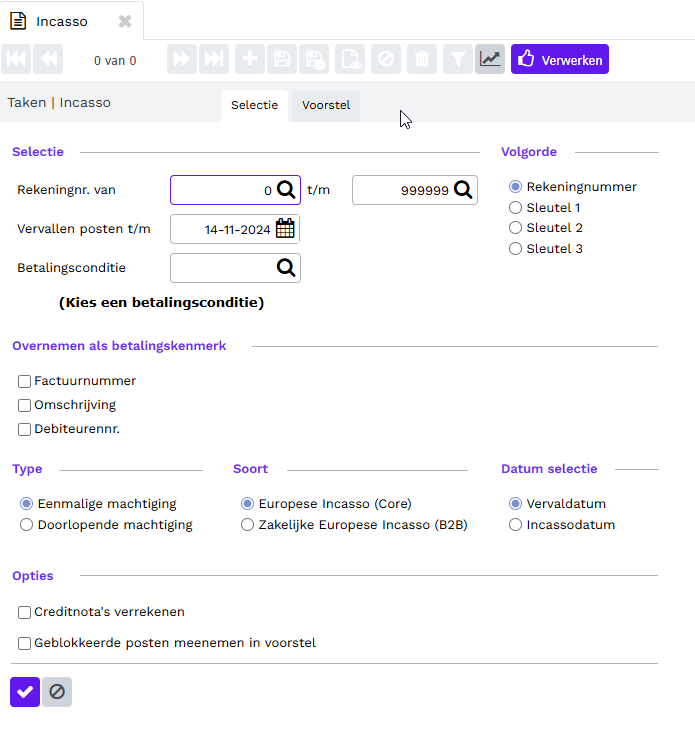
Selectie
Rekeningnr. Van - T/m
De selectie die kan worden ingegeven is afhankelijk van de gekozen Volgorde. De gekozen volgorde bepaalt of de selectie op nummer (Debiteurennummer) of op alfabet (Zoeksleutel 1, Zoeksleutel 2 of Zoeksleutel 3) moet worden ingegeven.
Standaard worden geen debiteuren in het voorstel opgenomen die voor incasso zijn geblokkeerd. Zie ook het tabblad Bank in Onderhoud | Debiteuren.
Datum t/m
Afhankelijk van de keuze die is gemaakt bij de Datumselectie, wordt hier de Vervaldatum of de Incassodatum ingetoetst.
Normaliter gebruik je hier de Incassodatum (uitgaande van een factuur die is gemaakt in Minox). Voor het aanbieden van incasso-opdrachten bij de bank, is het van groot belang dat je de precieze datum gebruikt die je hebt vermeld op de pre-notificatie (Minox factuur).
Een aantal dagen voor de gewenste uitvoerdatum (Incassodatum) dien je het programma Taken | Incasso uit te voeren om een bestand aan te kunnen leveren aan de bank.
Je dient hier dus een toekomstige datum in te toetsen. Meestal ligt die datum 1 of 2 dagen verder dan de dag van vandaag.
Het is belangrijk dat je op de hoogte bent van de juiste termijnen en voorwaarden voor het gebruik van Minox Incasso. Raadpleeg hiervoor je bank.
Betalingsconditie
Wil je alleen debiteuren met een bepaalde betalingsconditie selecteren, dan kun je dat in deze rubriek Betalingsconditie ingeven.
Met name bij het gebruik van een aparte betalingsconditie per type machtiging, is dit wenselijk.
Er zijn vier mandaattypes mogelijk.
|
Type mandaat |
|
Soort machtiging |
Soort incasso |
|---|---|---|---|
|
EM/Core |
: |
Eenmalige machtiging |
Normale incasso |
|
DM/Core |
: |
Doorlopende machtiging |
Normale incasso |
|
EM/B2B |
: |
Eenmalige machtiging |
Zakelijke incasso |
|
DM/B2B |
: |
Doorlopende machtiging |
Zakelijke incasso |
De gekozen betalingsconditie bepaalt derhalve de selectie bij Soort en Type.
Bij het aanmaken van een Incassovoorstel wordt de betalingsconditie gehanteerd die is gebruikt bij het maken van de factuur (en het aanmaken van de openstaande post van de debiteur). Wordt later de betalingsconditie van de debiteur gewijzigd in de basisgegevens, dan heeft dat geen effect op de reeds gemaakte post.
Is het noodzakelijk om achteraf de betalingsconditie van een openstaande post aan te passen, dan is dat mogelijk in de tab Openstaande posten van het programma Opvragen | Debiteuren.
Volgorde
Er kan worden gekozen voor:
-
Rekeningnummer (= Debiteurennummer)
-
Sleutel 1 (= Naam debiteur)
-
Sleutel 2 (= Plaats debiteur)
-
Sleutel 3 (= "Vrij")
De gekozen volgorde bepaalt of de selectie op nummer (Debiteurennummer) of op alfabet (Zoeksleutel 1, 2 of 3) moet worden ingegeven. Tevens worden in het tabblad Betalingsvoorstel de posten in deze volgorde weergegeven.
Overnemen als betalingskenmerk
Door de volgende rubrieken aan of uit te zetten, kun je zelf het uiteindelijke betalingskenmerk bepalen:
-
Factuurnummer
-
Omschrijving
-
Debiteurennummer
Afhankelijk van de boekingsmethode die je hanteert zal het factuurnummer van een verkoopfactuur in de rubriek "Factuurnummer" staan of in de rubriek "Omschrijving".
Door ook "Debiteurennummer" aan te vinken ben je dus in staat om de bekende combinatie Debiteurennummer / Factuurnummer als betalingskenmerk te hanteren.
Type en Soort
Per Type en Soort kun je één bestand aanmaken (zie Betalingsconditienummer). De gekozen betalingsconditie bepaalt direct de selectie van Type en Soort .
Datumselectie
Er kan worden gekozen voor:
Vervaldatum of Incassodatum
Standaard is de ingetoetste "Datum t/m" een precieze incassodatum. Desgewenst kun je hier van afwijken en een Vervaldatum gebruiken.
Geblokkeerde posten meenemen in voorstel
In de tab Openstaande posten van Opvragen | Debiteuren is het mogelijk om posten te blokkeren. Door het aanvinken van de optie "Geblokkeerde posten meenemen in voorstel" kun je aangeven dat je deze geblokkeerde posten wel in het incassovoorstel wenst mee te nemen.
Knoppen:
|
OK |
|
Annuleren |
Voorstel
Nadat in het tabblad Selectie voor OK is gekozen, verschijnt dit tabblad op scherm. Er is dan een incassovoorstel aangemaakt op basis van de ingegeven selectie.
Wanneer reeds een voorstel aanwezig is, volgt de vraag: "Er is reeds een bestaand voorstel. Opnieuw aanmaken?"
Indien voor Nee is gekozen, blijft het oude voorstel bewaard en wordt er geen gebruik gemaakt van de ingegeven (nieuwe) selecties.
Indien de laatste keer dat er gebruik is gemaakt van het programma Incasso, niet is gekozen voor Verwerken maar voor Sluiten, verschijnt direct dit tabblad op scherm met daarin het laatste incassovoorstel.
Modus
In het voorstel is het mogelijk om mutaties in te voeren of te bekijken. Er wordt een onderscheid gemaakt tussen de bewerkingsmodus en opvraagmodus.
-
Bewerkingsmodus:
De bovenste regel in het scherm is de regel waarin je mutaties wijzigt of invoert.
-
Opvraagmodus:
In de opvraagmodus kunnen de regels van het incassovoorstel worden bekeken. Met behulp van de navigatietoetsen kun je zich door de mutaties bewegen. U kunt naar de bewerkingsmodus door te kiezen voor Aanmaken.
Navigatie
Navigeren door de regels van het Incassovoorstel kan met behulp van de pijltoetsen.
|
U kunt naar de eerste regel van het voorstel door middel van deze knop. |
|
U kunt naar de vorige regel door middel van deze knop. |
|
De huidige regel in dit geval 83) en het totaal aantal regels (186) worden automatisch weergegeven. |
|
U kunt naar de volgende regel door middel van deze knop. |
|
U kunt naar de laatste regel van het voorstel door middel van deze knop. |
Indien een knop niet beschikbaar of van toepassing is, wordt deze automatisch lichtgrijs weergegeven.
Knoppen
Met behulp van de knoppen kan er snel en efficiënt worden gewerkt in het incassovoorstel.
|
Knop |
Omschrijving |
|---|---|
|
|
Aanmaken Openstaande posten die handmatig aan het incassovoorstel worden toegevoegd, worden automatisch opgenomen volgens de gekozen sortering (zie tab Selectie). U kunt ook nieuwe incasso's aan het voorstel toevoegen. Er wordt dan een negatieve openstaande post gecreëerd met het door u ingegeven factuurnummer. Debiteuren die geblokkeerd zijn kunnen niet aan het voorstel worden toegevoegd (zie tabblad Bank in Onderhoud → Debiteuren). |
|
Opslaan |
|
Opslaan en Nieuwe regel |
|
Document inzien Een document dat reeds is aangemaakt met een bepaalde applicatie (bijvoorbeeld Excel), kan door middel van deze knop opnieuw worden opgevraagd in die applicatie. Desgewenst kunnen er wijzigingen worden aangebracht. |
|
Annuleren Het annuleren moet daarna definitief bevestigd worden. |
|
Verwijderen regel Het verwijderen moet daarna definitief bevestigd worden. |
|
Filters  Door het instellen van een filter met bijv. alleen de Ongeldige regels, is het gemakkelijk om te bekijken welke regels nog bewerkt moeten worden. |
|
Afdrukken Er kan worden gekozen voor:
|
|
Verwerken |
Indien een knop niet beschikbaar of van toepassing is, wordt deze automatisch lichtgrijs weergegeven.
Info
Bovenin het scherm staat informatie over o.a. de geselecteerde rekening:
Omschrijving rekeningnr.
Na de ingave van het rekeningnummer op de regel, tref je hier informatie aan:
|
: |
Nummer, Naam, Adres en Woonplaats worden getoond. |
Memo
Indien in de basisgegevens van de debiteur het veld "Memo tonen" is aangevinkt, wordt de memotekst automatisch op het scherm getoond.
Openstaande post info
|
: |
Het factuurnummer van de openstaande post. |
|
: |
De datum waarmee de openstaande post is ingeboekt. |
|
: |
De valutacode van de openstaande post wordt hier vermeld. |
|
: |
Hier staat het factuurbedrag van de oorspronkelijke openstaande post in de boekhoudvaluta (EUR). |
|
: |
Hier staat het reeds betaalde bedrag van de openstaande post in de boekhoudvaluta (EUR). |
|
: |
Hier staat het saldo van de openstaande post in de boekhoudvaluta (EUR). Het veld is leeg indien de post in zijn geheel is betaald. |
|
: |
Indien van toepassing, wordt weergegeven of er sprake is van Kredietbeperking of Betalingskorting. |
|
: |
Bedrag dat na betaling nog openstaat |
Bewerkingsmodus: Regel bewerken
In de bewerkingsmodus, wordt een onderscheid gemaakt tussen het wijzigen van een bestaande incasso of het aanmaken van een nieuwe incasso.
Status
Aan het begin van de regel, wordt door middel van (de kleur van) de status informatie gegeven over de incasso.
|
Status |
Beschrijving |
|---|---|
|
Akkoord |
|
Ongeldig |
|
Geblokkeerd |
|
Creditnota's Creditnota's worden wel in het incassovoorstel meegenomen, zodat je ze eventueel kunt verrekenen. Ze worden nooit in de definitieve incasso-opdracht opgenomen en mogen dus in het incassovoorstel blijven staan. Na de definitieve verwerking van de incasso-opdracht dien je verrekende creditnota's alsnog in het dagboek Memoriaal af te boeken. Het is dan ook raadzaam om creditnota's vooraf te verrekenen, zodat ze niet meer in het incassovoorstel worden opgenomen. Als er bij een incasso een creditfactuur wordt verrekend, dan wordt deze verrekening in het SEPA-bestand bij het restbedrag in het betalingskenmerk vermeld. |
Debiteurennr.
|
|
|
Omschrijving |
|---|---|---|
|
|
"Nummer" |
Bij het aanmaken van een nieuwe incasso, kan hier direct een debiteurennummer worden ingegeven. Wijzigen in een bestaande regel is niet mogelijk. |
|
|
"Zoektekst" |
Door niet een nummer, maar een zoektekst in te geven, kan direct worden gezocht in de tabel Debiteuren. |
|
|
Door gebruik te maken van de icoon Zoeken, wordt eerst een venster weergegeven waarin kan worden aangegeven waarnaar u wenst te zoeken: 
|
Naam
De naam zoals deze is ingevuld in de basisgegevens van de debiteur. Aanpassen van de naam is mogelijk.
Factuurnr.
Hier kan direct een factuurnummer worden ingegeven van een openstaande post van een debiteur.
|
|
|
Omschrijving |
|---|---|---|
|
|
Selecteren van de lijst van openstaande posten van de debiteur. 
|
Nieuwe incasso's:
Je kunt ook nieuwe incasso's aan het voorstel toevoegen. Er wordt dan een negatieve openstaande post gecreëerd met het ingegeven factuurnummer.
Boekstuknr.
Dit is het boekstuknummer van de openstaande post. Het boekstuknummer kan niet worden aangepast.
Alleen indien in de basisgegevens van het verkoopdagboek het boekstuknummer is vrijgegeven, staat hier een (afwijkend) intern boekstuknummer.
Is dat niet het geval, dan staat hier hetzelfde nummer als in de kolom factuurnummer.
Factuurdatum en Vervaldatum
Deze velden worden automatisch weergegeven en kunnen niet worden aangepast.
Incasso
In deze kolom staat het te incasseren bedrag. Het is mogelijk om hier het bedrag aan te passen. Daardoor ontstaat een deel-incasso. Je ziet in dat geval bovenin het scherm in het veld "Restant" het bedrag dat overblijft.
Betalingskenmerk
Het betalingskenmerk is afhankelijk van de gekozen opties in de tab Selectie. Daar kan worden gekozen voor Factuurnr., Omschrijving en/of Betalingskenmerk. Het is mogelijk om hier het betalingskenmerk alsnog aan te passen.
IBAN
Hier staat het IBAN zoals dat is ingevuld in de tab Bank van de debiteurenkaart. Het is mogelijk om het IBAN hier aan te passen.
BIC
Hier staat de BIC zoals dat is ingevuld in de tab Bank van de debiteurenkaart. Het is mogelijk om de BIC hier aan te passen.
Plaats
De plaats zoals deze is ingevuld in de basisgegevens van de debiteur. Aanpassen van de plaats is mogelijk.
Opmerking
In dit veld staan opmerkingen en/of meldingen met betrekking tot de incasso.
In deze kolom verschijnen belangrijke mededelingen zoals:
|
Melding |
Omschrijving |
|---|---|
|
Creditnota. |
Een creditnota kan niet worden verwerkt. Creditnota's worden wel in het incassovoorstel meegenomen, zodat je ze eventueel kunt verrekenen. Ze worden nooit in de definitieve incasso-opdracht opgenomen en mogen dus in het incassovoorstel blijven staan. Na de definitieve verwerking van de incasso-opdracht dien je verrekende creditnota's alsnog in het dagboek Memoriaal af te boeken. Het is dan ook raadzaam om creditnota's vooraf te verrekenen, zodat ze niet meer in het incassovoorstel worden opgenomen. Als er bij een incasso een creditfactuur wordt verrekend, dan wordt deze verrekening in het SEPA-bestand bij het restbedrag in het betalingskenmerk vermeld. |
|
Mandaat is niet ondertekend. |
In het betreffende mandaat is de datum van ondertekening niet ingevuld. |
|
Mandaat slechts eenmaal geldig. |
Het mandaat van een eenmalige machtiging kan slechts een maal gebruikt worden. |
|
Geen geldig actief mandaat. |
|
|
Geen mandaat aanwezig. |
|
|
IBAN / BIC-paar niet compleet. |
De combinatie van het IBAN en de BIC is niet juist. |
|
De BIC is voor een ander land dan het IBAN. |
Zowel in de BIC als in het IBAN is een landcode aanwezig. De combinatie van deze twee is niet juist. |
|
Geen geldige IBAN. |
Het ingetoetste IBAN is niet juist. |
Volgorde
De volgorde die is gekozen in het tabblad Selectie (Rekeningnummer of Zoeksleutel 1, 2 of 3) wordt in deze kolom weergegeven.
|
: |
Verwerken
|
Verwerken van het incasso voorstel
Bij sommige banken is het verplicht om een vaste omschrijving mee te geven aan de incasso-opdrachten.
Incasseren op rekening
Hier kun je een van de bankrekeningen selecteren die zijn ingegeven in het veld IBAN van het tabblad Kas/Bank van Onderhoud | Algemeen | Dagboeken.
Het veld IBAN dient reeds te zijn ingevuld in de basisgegevens van het betreffende dagboek. Het is niet mogelijk om dat in het programma Automatische betalingen in te toetsen.
Vaste omschrijving
Het programma geeft aan elke incasso-opdracht een betalingskenmerk mee bestaande uit het debiteurennummer en het factuurnummer. Indien je een aanvullende omschrijving aan de incasso's wilt meegeven, dan kun je in dit veld deze tekst ingeven.
Dagboekcode
Bij de dagboekcode selecteer je het dagboek voor incasso. Heb je al eerder een voorstel verwerkt, dan staat hier het dagboek al ingevuld. Alleen een dagboekcode met de soort Memoriaal kan worden geselecteerd.
Uitvoeringsdatum
De uitvoeringsdatum geldt voor alle incasso's in het bestand en geeft aan op welke datum de incasso's uitgevoerd moeten worden. Default staat hier de datum die ook in het tabblad Selectie is ingegeven bij het veld "Datum t/m". Indien de datum wordt gewijzigd in een datum die niet overeenstemt met het Periodenummer, vraagt Minox of dit dient te worden aangepast:
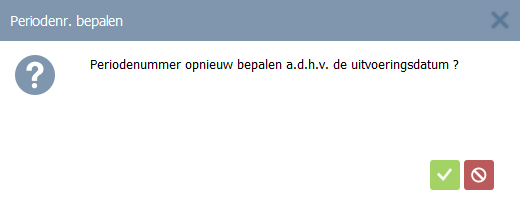
Periodenr.
Het periodenummer heeft betrekking op de verwerking van de journaalposten in de financiële administratie. Nadat het incassobestand is aangemaakt, worden alle openstaande posten afgeboekt en tegengeboekt op de rekening Incasso uit de tab Grootboek van Onderhoud | Algemeen | Basisgegevens administratie.
Posten comprimeren
Indien je deze optie aanvinkt, ontvang je van de bank slechts één regel terug met daarin het afgeschreven bedrag. Je ontvangt dan geen specificatie van de verschillende regels.
NB.: in het bestand wordt dit als een verzoek meegegeven aan de bank. De bank bepaalt dus zelf of ze dit verzoek honoreren. Je kunt dit niet afdwingen, je kunt hier alleen je voorkeur kenbaar maken.
Overnemen bankrekeningnr.
Wil je je relaties ook kunnen informeren van welke bankrekening (in het verleden) is afgeschreven, dan vink je deze optie aan. Het bankrekeningnummer wordt dan in de omschrijving van de journaalpost geplaatst.
Je vindt deze informatie terug in de tab Mutaties van Opvragen | Debiteuren.
|
Klik Op Annuleren indien je het aanmaken van een incassobestand wenst te annuleren. |
|
Klik op OK om het incassobestand aan te maken. Het volgende venster verschijnt op je beeldscherm:  Kies voor "Bestand opslaan" en klik op OK om het betaalbestand met daarin de betaal-opdrachten op te slaan. Het is afhankelijk van (de versie van) de webbrowser, waar het incassobestand wordt geplaatst:
|
Afdrukken Incassostaat
Nadat is gekozen voor OK kan op de Definitieve Incassostaat worden bekeken welke incasso's in het incassobestand zijn opgenomen.
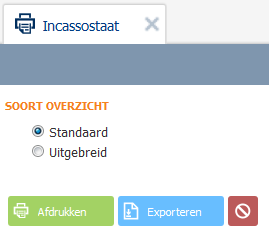
Verwerking
De openstaande posten worden door Minox automatisch afgeboekt en vervolgens tegengeboekt op de rekening Incasso die is opgegeven in de tab Grootboek van Onderhoud | Algemeen | Basisgegevens administratie.
Bij iedere openstaande post wordt het veld Incassodatum gevuld. Dit kun je raadplegen in de tab Openstaande posten van Opvragen | Debiteuren.
Onderhoud Mandaten
Nadat het incassobestand is aangemaakt, worden er automatisch wijzigingen gedaan in het mandaatregister.
Eenmalige machtiging:
Zodra een mandaat van een Eenmalige machtiging is geïncasseerd, wordt automatisch in het mandaat N(ee) ingevuld bij het veld Actief.
Doorlopende machtiging:
Indien een mandaatregel van een Doorlopende machtiging niet meer van toepassing is, dien je zelf bij het veld Actief N(ee) in te geven.
Storneringen:
Een stornering (storno of stornoboeking) of terugboeking is het terugdraaien van een automatische incasso.
Indien de debiteur een incasso heeft laten storneren door de bank, kun je de incasso opnieuw aanbieden.
Bij een eenmalige machtiging, dien je een nieuwe regel aan te maken in Onderhoud |Debiteuren | Mandaten.
Bij de eerste doorlopende machtiging, kun je -afhankelijk van de reden(*) van stornering-de volgende velden van het bestaande mandaat aanpassen:
-
Eerste Doorlopende Machtiging
-
Eerste datum
-
Datum incasso
In beide gevallen dien je zorg te dragen voor een (nieuwe) pre-notificatie.
(*) Raadpleeg hiervoor je bank.